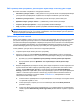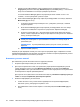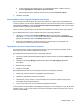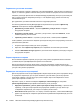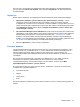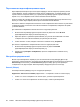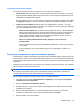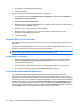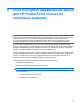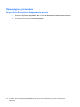HP ProtectTools User Guide - Windows XP, Windows Vista, Windows 7
г. Нажмите кнопку OK, выберите предпочитаемый метод проверки подлинности —
Fingerprints (Отпечатки пальцев), Password (Пароль) или Face (Лицо) — и выполните
вход с использованием этого метода проверки подлинности.
Со значка Password Manager (Диспетчер паролей) исчезнет символ «плюс». Это
означает, что метод входа был успешно создан.
д. Если Password Manager (Диспетчер паролей) не обнаруживает поля входа, щелкните
More fields (Другие
поля).
i. Установите флажки напротив каждого поля, требуемого для входа, и снимите
ненужные флажки.
ii. Если Password Manager (Диспетчер паролей) не обнаруживает все поля входа,
отобразится сообщение с запросом на продолжение. Щелкните Yes (Да).
iii. Откроется диалоговое окно с заполненными полями входа. Щелкните каждый
значок, соответствующий полю входа, и перетащите его на нужное поле. Нажмите
кнопку
для входа на веб-узел.
ПРИМЕЧАНИЕ. После использования ручного режима ввода данных для входа
на веб-узел необходимо и в дальнейшем использовать этот метод входа на
данный веб-узел.
ПРИМЕЧАНИЕ. Ручной режим ввода данных доступен только для Internet
Explorer 8.
iv. Щелкните Close (Закрыть).
Каждый раз при обращении на веб-узел или открытии программы будет отображаться значок
Password Manager (Диспетчер паролей), означающий, что имеются зарегистрированные учетные
данные, которые можно использовать для входа.
Изменение учетных записей
Для изменения учетной записи выполните следующие действия.
1. Откройте экран входа на веб-узел или в программу.
2. Для открытия диалогового окна, в котором можно редактировать информацию учетной
записи, щелкните стрелку на значке Диспетчер паролей, затем щелкните Изменить
учетную запись. Поля учетной записи на экране и соответствующие им поля в диалоговом
окне выделяются
жирной оранжевой рамкой.
Для открытия этого диалогового окна также можно щелкнуть Изменить заданную учетную
запись на вкладке Управление диспетчером паролей.
3. Измените информацию учетной записи.
●
Чтобы заполнить поле учетной записи предварительно заданной информацией,
щелкните стрелку, находящуюся справа от поля.
●
Для добавления новых полей с экрана к полям входа щелкните More fields (Другие
поля).
34 Глава 7 HP ProtectTools Security Manager (Диспетчер безопасности)